
MUSTEK Scanner Driver(MUSTEK扫描仪驱动器)
v12.48 免费版- 软件大小:53.85 MB
- 更新日期:2020-12-30 09:25
- 软件语言:英文
- 软件类别:文件管理
- 软件授权:免费版
- 软件官网:待审核
- 适用平台:WinXP, Win7, Win8, Win10, WinAll
- 软件厂商:

软件介绍 人气软件 下载地址
MUSTEK Scanner Driver是一款多功能MUSTEK扫描仪驱动程序,它是一个软件包,为用户的Windows操作系统提供必要的信息,使其能够访问Mustek文档或图像扫描仪任何型号的全部功能集;由于Windows操作系统无法正确识别与其连接的所有附件,并为用户提供即时访问权限,因此Mustek扫描仪的所有所有者都必须下载并安装经过官方认证的驱动程序软件包,这些软件包将为Windows操作系统提供适当的必要功能;使用扫描仪硬件检测,联系和传输数据;可以选择正确的MUSTEK扫描仪驱动程序是确保扫描仪正常运行的重要步骤;值得庆幸的是,此过程并不困难,仅涉及几个简单步骤!

软件功能
用户可以找到不仅与Mustek扫描仪的确切型号匹配,而且与Windows操作系统的确切版本相匹配的驱动程序。
包括其系统是32位还是64位
虽然制造商建议仅使用经过官方认证的驱动程序为了在您的OS版本上运行
许多用户已经注意到Windows 7的驱动程序确实可以在Windows 8和10上安全地使用新操作系统
用户需要意识到某些软件问题可能会出现并阻碍他们尝试充分利用扫描仪中的可用功能。
不使用正确的MUSTEK扫描仪驱动程序的用户可能会遇到问题
从未检测到扫描仪到扫描功能变慢,扫描仪文件中有错误
或者在极少数情况下应用程序或操作系统崩溃。
有时,在操作系统内部长时间使用和意外文件更改后,扫描仪驱动程序可能会损坏,损坏或丢失。
这可能导致通信错误,扫描仪无响应等。
如果发生此类事件,强烈建议用户重新安装整个扫描仪驱动程序包,或者更好的方法是
尝试找到更新的驱动程序版本
其中增加了新的错误修复以及与新的OS版本和硬件配置的增强兼容性。
软件特色
凭借数十年生产各种类型和尺寸的扫描仪设备的经验
Mustek Systems于1990年代后期管理成为世界上最大的扫描仪制造商之一。
凭借为家庭和企业用户提供的大量产品目录和全面的软件支持
Mustek扫描仪已成为现代计算的重要组成部分,并已成为世界上所有四个方面的PC的常规伴侣。
如今,Mustek扫描仪可以在Windows 3.1的第一版中使用超过二十年了
但它仍然保持了吸引力,并且由于其可靠性,易用性,快速操作和灵活性而被广泛使用并受到赞誉。
使用教程
如何在Windows的ArcSoft MediaImpression 2中启动WIA扫描界面1.打开ArcSoft MediaImpression2,然后选择“图片”。
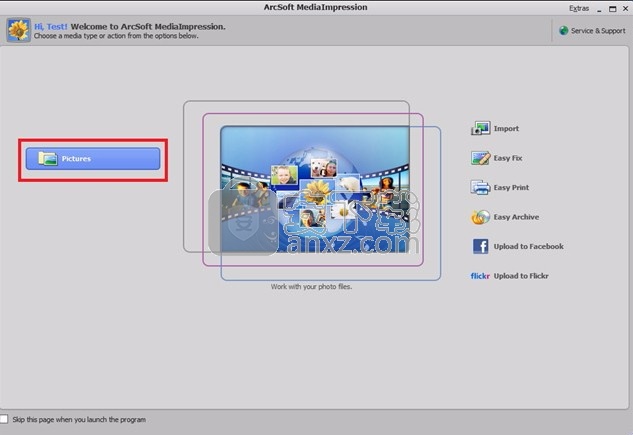
2.选择“导入”,然后从弹出菜单中选择“获取”。
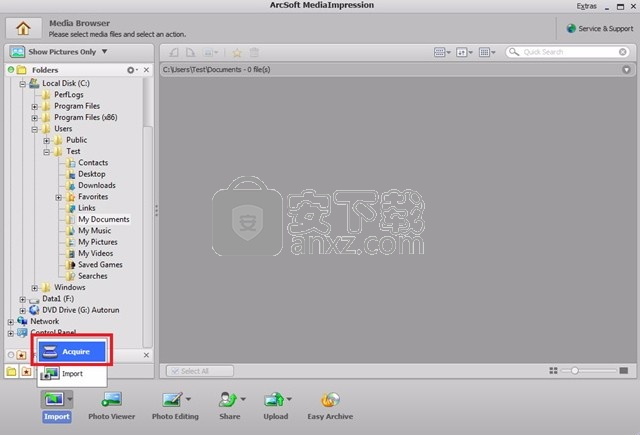
3.从“获取”对话框的“选择设备”菜单中选择带有“ WIA”前缀的扫描仪型号,然后按“获取”按钮。
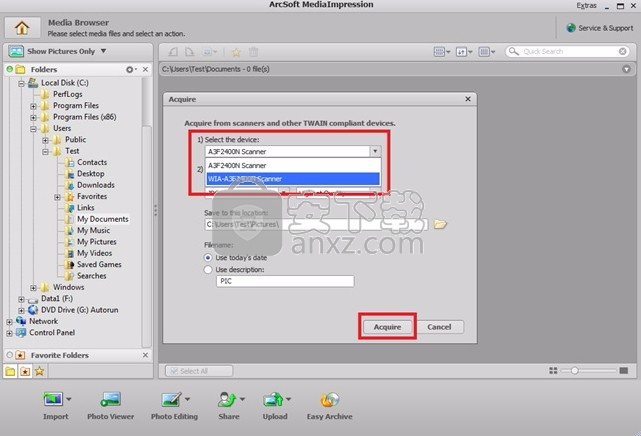
4.现在,您可以启动WIA扫描界面以执行扫描操作。
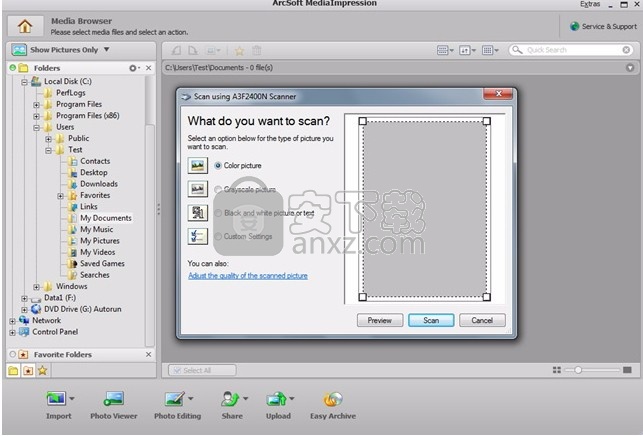
如何在Windows的Adobe Photoshop中启动TWAIN扫描界面1.对于Adobe Photoshop CS4,CS5和CS6用户,请转到以下Adobe官方网站下载“ TWAIN插件”。您需要先安装它,然后才能使用TWAIN界面。
2.打开Photoshop,在“文件”菜单中选择“导入”,然后选择扫描仪型号。
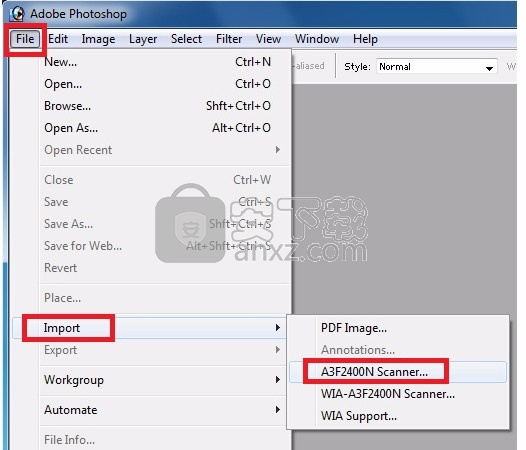
3.现在,您可以启动TWAIN扫描界面以执行扫描操作。
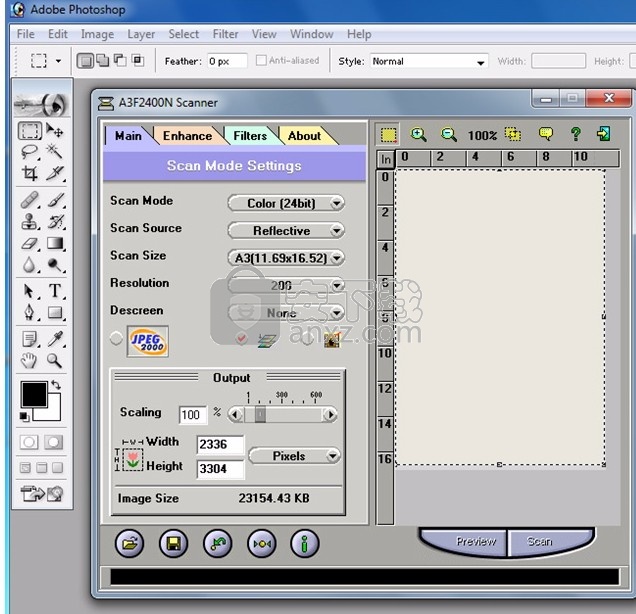
如何在Windows的Adobe Photoshop中启动WIA扫描界面1.对于Adobe Photoshop CS4,CS5和CS6用户,请转到以下Adobe官方网站下载“ TWAIN插件”。您需要先安装它,然后才能使用TWAIN界面。
2.打开Photoshop,在“文件”菜单中选择“导入”,然后使用“ WIA”的前缀。
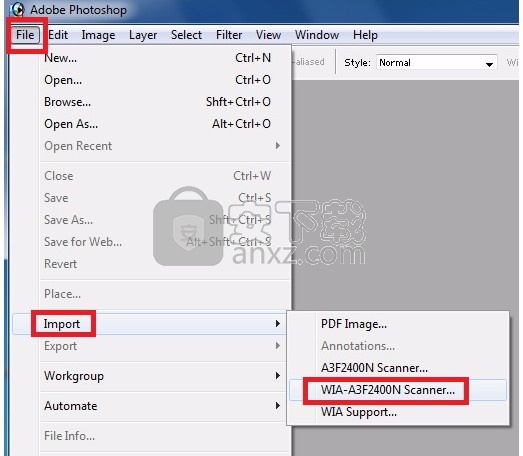
3.现在,您可以启动WIA扫描界面以执行扫描操作。
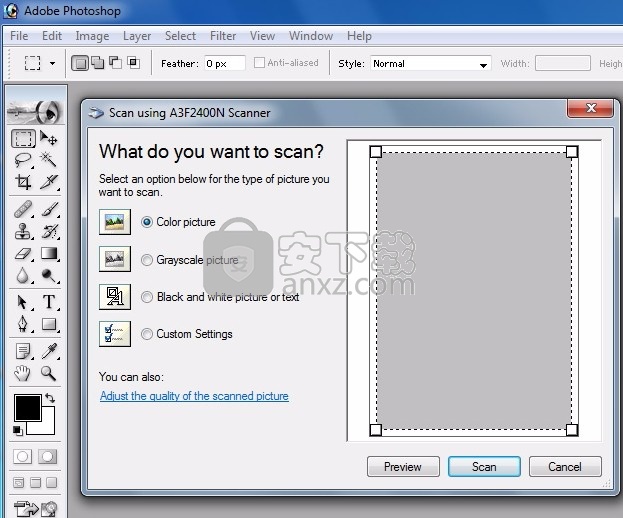
iDocScan扫描仪驱动程序安装:在安装驱动程序之前,安装程序将检测您的计算机是否已安装.Net Framework和Visual C ++ 2013。
如果找不到它们,安装程序向导将自动开始安装这两个组件,然后安装ADF扫描仪驱动程序。
如果计算机未安装.Net Framework组件,将会发生什么?只能将WIA扫描界面配置为使用扫描仪对话框进行扫描,其他扫描工具将无法使用,例如扫描面板,TWAIN扫描界面,校准实用程序,热键扫描界面。
如果计算机未安装Visual C ++ 2013组件,将会发生什么?无法配置WIA扫描界面,但是TWAIN扫描界面和热键扫描可以与扫描仪一起使用。
如果在计算机上找不到扫描仪,该怎么办?(1)检查扫描仪是否已连接到计算机并且电源是否打开。
(2)在Windows中打开“设备管理器”,右键单击扫描仪以检查扫描仪的PID编号是否正确。
(3)如果以上方法均无效,建议您卸载驱动程序,然后重新安装。
如果校准后仍然存在扫描的图像错误,该怎么办?(1)请勿使用扫描仪附带的校准纸进行校准。
(2)请勿在校准过程中打开盖子,因为这可能会影响校准精度并导致扫描图像出错。
(3)如果以上方法均无效,则可能是扫描仪硬件相关的问题。
人气软件
-

PDF去水印工具(PDF Watermark Remover) 9.69 MB
/简体中文 -

万能文件打开器(FileViewPro) 58.1 MB
/简体中文 -

Beyond Compare 3中文 33.48 MB
/简体中文 -

目录文件清单生成工具 Excel清单 绿色版 5.00 MB
/简体中文 -

空文件夹清理工具(EmptyFolderNuker) 0.16 MB
/简体中文 -

LDAP Admin(LDAP管理工具) 1.84 MB
/简体中文 -

ePDF 5.35 MB
/简体中文 -

picture manager 2013单独安装包 19.65 MB
/简体中文 -

project reader中文版 8.96 MB
/简体中文 -

笔记本wifi万能钥匙电脑版 10.46 MB
/简体中文


 华为云空间 v15.3.0.300
华为云空间 v15.3.0.300  联想Filez 9.4.3.0
联想Filez 9.4.3.0  文件管理器 XYplorer v24.70.0000
文件管理器 XYplorer v24.70.0000  FreeFileSync v12.2 绿色
FreeFileSync v12.2 绿色  UltraCompare Pro 18中文 32/64位 附注册机
UltraCompare Pro 18中文 32/64位 附注册机  Deltawalker(文件比对工具) v2.3.2 免费版
Deltawalker(文件比对工具) v2.3.2 免费版 












